A Microsoft introduziu algumas novas políticas com o Windows 10, como disponibilizar o sistema como uma prévia, antes de seu lançamento real, oferecendo-o como uma atualização gratuita para todos os usuários legítimos do Windows 7 e do Windows 8.1 e muito mais. E uma vez que a empresa oferece o Windows 10 como uma atualização gratuita, ela também optou por 'forçar' todos os usuários que estão atualmente no Windows 7 e Windows 8.1 a atualizar para o novo sistema.
Alguns usuários que ainda acham melhor usar uma das versões anteriores do Windows, não concordam com a decisão da Microsoft, mas não havia muito que pudessem fazer a respeito. Até agora!
Como evito que meu PC seja atualizado para o Windows 10?
1. Use o painel de controle GWX
Você provavelmente notou que vários desenvolvedores terceirizados estão criando aplicativos que oferecem alguns serviços e recursos que o próprio Windows 10 não oferece. E desta vez, temos uma ferramenta revolucionária que impedirá que o Windows 10 seja instalado no seu computador.
A ferramenta se chama GWX Control Panel e foi desenvolvida para interromper a instalação do Windows 10 em seu computador sem sua permissão. Como o Windows Update instala automaticamente os arquivos necessários para a atualização do Windows 10 e altera certas configurações para que a instalação aconteça, esta ferramenta impedirá que suas configurações sejam alteradas, o que manterá o Windows 10 fora do seu computador, desde que você execute esta ferramenta.
A versão mais recente do aplicativo permite que você execute este software em segundo plano, e ele irá continuamente 'ficar de olho' em qualquer tentativa de alterar suas configurações sem qualquer interrupção de seu trabalho. Ultimate Outsider, o desenvolvedor do Painel de Controle GWX, chama essa habilidade de Modo Monitor.
A única mudança perceptível que esta ferramenta trará para o seu computador é um pequeno ícone na tentativa do sistema. Ao clicar neste ícone, você pode acessar o Painel de Controle do GWX, onde você pode ver várias informações sobre o estado atual do seu sistema, como se o aplicativo 'Get Windows 10' está habilitado ou se há alguma pasta de download do Windows 10 instalada em seu computador.
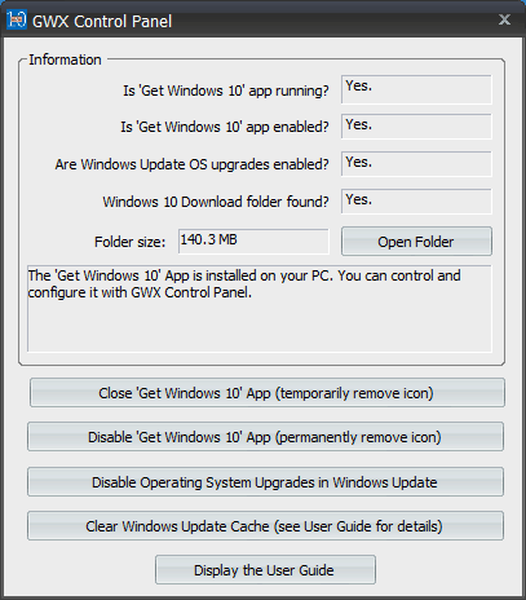
Além de monitorar todas as tentativas do Windows de alterar suas configurações, esta ferramenta também oferece alguns outros recursos úteis:
- A capacidade de verificar se há atualizações, para que você sempre possa executar a versão mais recente do software.
- A capacidade de salvar todas as suas informações de diagnóstico, como mensagens de erro ou relatórios de um comportamento inesperado, como um arquivo .txt, para que você possa entrar em contato com o desenvolvedor para obter ajuda.
- “Proteção mais abrangente”, que permite desabilitar ou habilitar as Atualizações Automáticas do Windows (mas não é recomendado)
O desenvolvedor também brincou um pouco com a maneira da Microsoft de instalar o Windows 10 por meio do recurso “Get Windows 10”, dizendo: “Ao contrário do aplicativo Get Windows 10, este inclui a opção Exit! Basta clicar em Ativar modo de monitor para ativar o recurso. ” Você pode ler a apresentação completa da ferramenta na página Blogspot do Ultimate Outsider.
Portanto, se você não estiver satisfeito com a decisão da Microsoft de instalar o Windows 10 contra sua vontade e se quiser manter seu sistema operacional Windows atual, esta ferramenta será muito útil para você.
Você pode baixar o GWX Control Panel gratuitamente no site oficial do Ultimate Outsider.
2. Use o software Never10
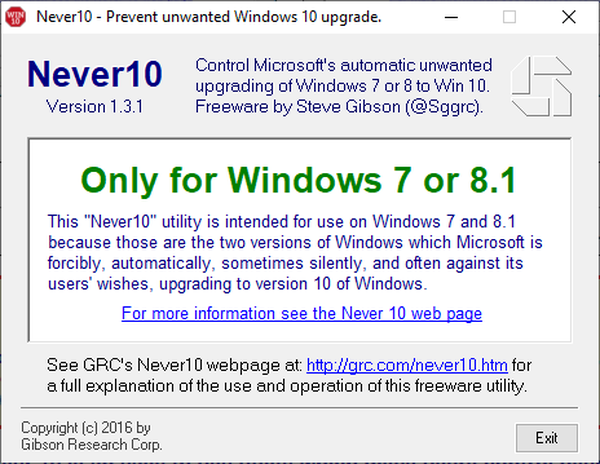
Outro software de terceiros que o ajudará a evitar a atualização do Windows 10 é o Never10. O aplicativo é incrivelmente simples de usar e você só precisa fazer o seguinte para interromper a atualização:
- Baixe o software Never10.
- Inicie o aplicativo e clique em Desativar atualização Win10 Se o seu sistema já baixou arquivos do Windows 10, clique em Remover arquivos Win10 botão.
- Depois de fazer isso, reinicie o seu PC e você não verá nenhuma notificação solicitando a instalação do Windows 10.
3. Baixe as atualizações manualmente
Para evitar a instalação da atualização do Windows 10, é importante não baixar sua atualização. A atualização do Windows 10 é rotulada como KB3035583, então, se você o tiver em seu sistema, certifique-se de removê-lo.
Para fazer isso, siga estas etapas:
- Vamos para Painel de controle> Programas e recursos> Exibir atualizações instaladas.
- Agora localize KB3035583 atualize e remova-o.
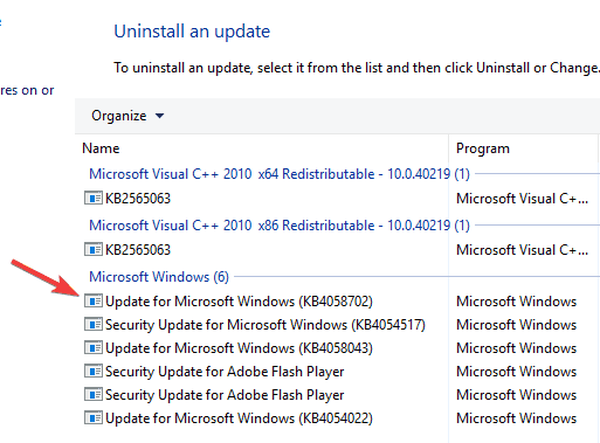
Depois de remover a atualização, você precisa alterar as configurações do Windows Update. Para fazer isso, siga estas etapas:
- Vamos para Painel de controle> Sistema e segurança> Ativar ou desativar a atualização automática.
- Agora definido Atualizações importantes para Verifique se há atualizações, mas deixe-me escolher se as baixarei e instalarei.
- Dentro Atualizações recomendadas seção verifique o Dê-me atualizações recomendadas da mesma forma que recebo atualizações importantes.
- Salvar alterações.
Depois de fazer isso, você poderá escolher quais atualizações deseja baixar. Certifique-se de baixar todas as atualizações de segurança para manter seu sistema seguro, mas não baixe o KB3035583 atualização, pois esta atualização o forçará a atualizar para o Windows 10.
Pronto, esses são vários métodos rápidos e fáceis que você pode usar para evitar que seu PC seja atualizado automaticamente para o Windows 10.
Nota do Editor: esta postagem foi publicada originalmente em novembro de 2015 e desde então foi atualizada para atualização e precisão.
- Escolha do Editor
- windows 10
- windows 7
- windows 8.1
 Friendoffriends
Friendoffriends



